- Parte 1. Como corrigir o upload para o iCloud pausado durante a reinicialização
- Parte 2. Como corrigir o upload para o iCloud pausado verificando o espaço de armazenamento
- Parte 3. Como corrigir o upload para o iCloud pausado por meio da redefinição das configurações de rede
- Parte 4. Como corrigir o upload para o iCloud pausado ao entrar e sair do iCloud
- Parte 5. Como corrigir o upload para o iCloud pausado com o FoneLab iOS System Recovery
- Parte 6. Perguntas frequentes sobre como corrigir o upload pausado para o iCloud
Upload para iCloud pausado [5 métodos principais de execução]
 atualizado por Lisa Ou / 22 de março de 2024 09:30
atualizado por Lisa Ou / 22 de março de 2024 09:30O que significa upload para iCloud pausado? A mensagem de erro mencionada ocorre quando o processo de sincronização de dados do iPhone para o iCloud é interrompido por diversos motivos. Porém, uma coisa é certa: trata-se de problemas de software ou sistema operacional. Alguns são problemas de rede, alcance do limite de armazenamento, configuração de configurações e muito mais.
Você é uma das pessoas que encontrou o problema mencionado em seus iPhones? Você é sortudo! Esta postagem apresenta as 5 principais técnicas para se livrar dele. Você só precisa segui-los adequadamente para obter os melhores resultados. Role para baixo para descobrir seus procedimentos detalhados e informações adicionais. Ir em frente.
![Upload para iCloud pausado [5 métodos principais de execução]](https://www.fonelab.com/images/ios-system-recovery/uploading-to-icloud-paused/uploading-to-icloud-paused.jpg)

Lista de guias
- Parte 1. Como corrigir o upload para o iCloud pausado durante a reinicialização
- Parte 2. Como corrigir o upload para o iCloud pausado verificando o espaço de armazenamento
- Parte 3. Como corrigir o upload para o iCloud pausado por meio da redefinição das configurações de rede
- Parte 4. Como corrigir o upload para o iCloud pausado ao entrar e sair do iCloud
- Parte 5. Como corrigir o upload para o iCloud pausado com o FoneLab iOS System Recovery
- Parte 6. Perguntas frequentes sobre como corrigir o upload pausado para o iCloud
Parte 1. Como corrigir o upload para o iCloud pausado durante a reinicialização
Reiniciar o iPhone pode corrigir o upload para o iCloud de mensagens pausadas e outros tipos de dados. Neste tipo de procedimento, você utilizará apenas o botão físico do seu iPhone. Determine primeiro os botões disponíveis no seu iPhone e siga o procedimento eficiente abaixo para reiniciar o iPhone.
Para iPhone sem botão Home
Para acessar a interface de desligamento, pressione e segure os botões laterais ou de volume no iPhone. Depois, para desligar o iPhone, você deve arrastá-lo. Pressione e segure o botão lateral para ligá-lo instantaneamente e ver o logotipo da Apple aparecer na tela.
Para iPhone com botão Home e lateral
Para acessar a interface de desligamento, pressione e segure os botões laterais do iPhone. Depois, para desligar o iPhone, você deve arrastá-lo. Pressione e segure o botão lateral para ligá-lo instantaneamente e ver o logotipo da Apple aparecer na tela.
Para iPhone com botão Home e botão superior
Para acessar a interface de desligamento, pressione e segure os botões superiores do iPhone. Depois, você deve arrastá-lo para desligar o iPhone. Pressione e segure o botão superior para ligá-lo instantaneamente e ver o logotipo da Apple aparecer na tela.
O FoneLab permite que você conserte o iPhone / iPad / iPod do modo DFU, modo de recuperação, logotipo da Apple, modo de fone de ouvido, etc. para o estado normal sem perda de dados.
- Corrigir problemas do sistema iOS com deficiência.
- Extraia dados de dispositivos iOS desativados sem perda de dados.
- É seguro e fácil de usar.
Parte 2. Como corrigir o upload para o iCloud pausado verificando o espaço de armazenamento
O processo de upload do iCloud requer espaço de armazenamento. O tamanho dependerá do tamanho do arquivo que você enviar. Siga as etapas detalhadas abaixo para verificar se há espaço de armazenamento suficiente para fazer upload de arquivos para o iCloud. Ir em frente.
Passo 1Abra o Configurações aplicativo no iPhone e toque no nome da conta na parte superior da interface principal. Posteriormente, você será direcionado para uma nova interface.
Passo 2Por favor, vá para o Armazenamento seção rolando para baixo. Posteriormente, você verá o armazenamento usado pela conta iCloud e o armazenamento total que ela pode manter.
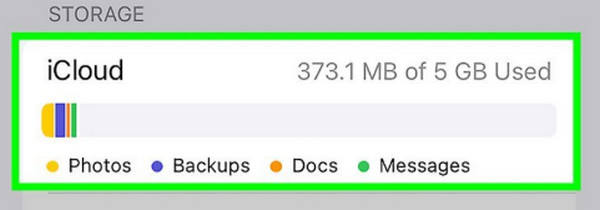
Se não houver espaço suficiente no seu iCloud, é hora de excluir alguns backups, fotos, mensagens, documentos e outros tipos de dados. Você pode clicar na seção Gerenciar armazenamento e excluí-los.
Parte 3. Como corrigir o upload para o iCloud pausado por meio da redefinição das configurações de rede
A mensagem de erro Carregamento para iCloud pausado, conecte seu dispositivo e conecte-se ao Wi-Fi é um dos problemas mais comuns que você pode ver no processo. Se for esse o caso, o problema é devido a problemas de rede. Se sim, use o Redefinir Ajustes de Rede recurso no seu iPhone. Veja como abaixo.
Passo 1Abra o Configurações aplicativo e selecione o Geral botão depois de deslizar para baixo. Depois disso, selecione o Transferir ou redefinir o iPhone botão na próxima interface. Mais tarde, você será direcionado para uma nova tela do iPhone.
Passo 2Selecione os Limpar botão na parte inferior. 5 opções serão exibidas posteriormente e selecione o Redefinir Ajustes de Rede botão entre todos eles. O iPhone carregará por alguns segundos depois.
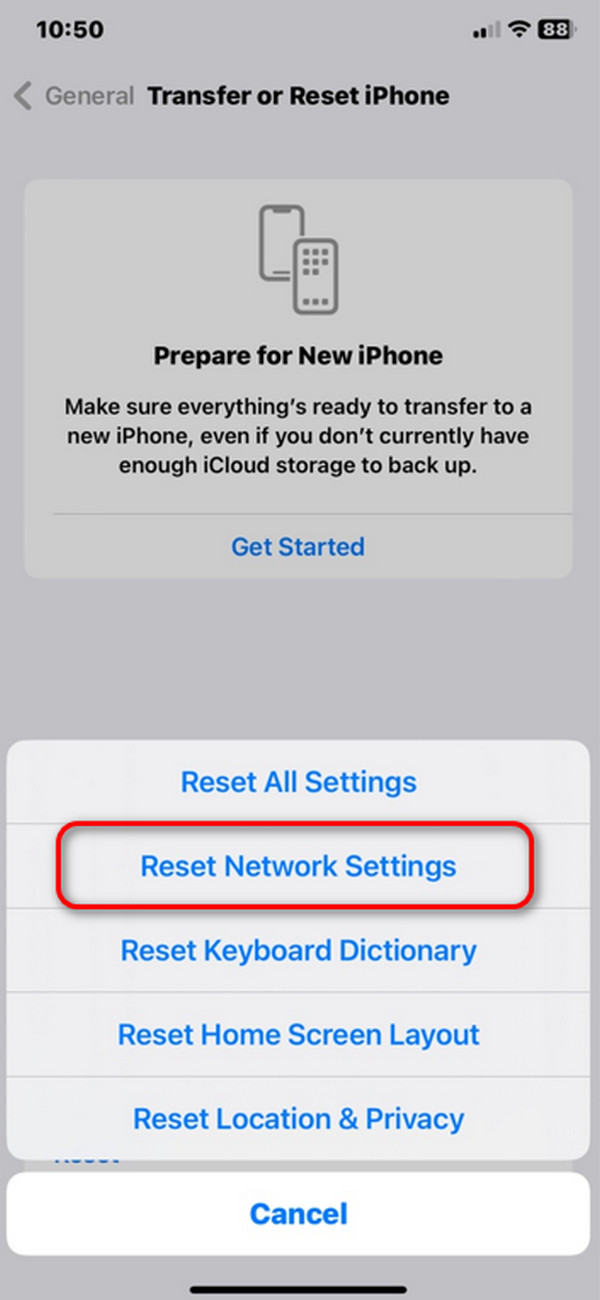
Parte 4. Como corrigir o upload para o iCloud pausado ao entrar e sair do iCloud
Entrar e sair da conta iCloud no seu iPhone também ajudará a resolver o problema. Siga as instruções detalhadas abaixo para fazer isso. Ir em frente.
Abra o Configurações aplicativo e toque na conta iCloud na parte superior. Na parte inferior, toque no Sair botão. Você será direcionado para a interface de login. Selecione os Faça login no ícone do seu iPhone. Insira as credenciais do ID Apple para fazer login.
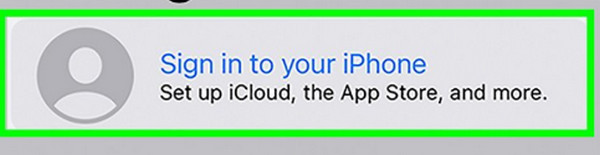
Parte 5. Como corrigir o upload para o iCloud pausado com o FoneLab iOS System Recovery
Você também pode usar Recuperação do sistema FoneLab iOS para corrigir a mensagem de erro de upload para iCloud pausado no seu iPhone. Além da mensagem de erro mencionada, os problemas de cobrança, iPhones desativadose mais de 50 são suportados. Além disso, todos os dispositivos e versões iOS e iPadOS são suportados. Consulte as etapas detalhadas abaixo para aprender como usar a ferramenta. Ir em frente.
O FoneLab permite que você conserte o iPhone / iPad / iPod do modo DFU, modo de recuperação, logotipo da Apple, modo de fone de ouvido, etc. para o estado normal sem perda de dados.
- Corrigir problemas do sistema iOS com deficiência.
- Extraia dados de dispositivos iOS desativados sem perda de dados.
- É seguro e fácil de usar.
Passo 1Baixe a ferramenta em seu computador. Depois disso, a ferramenta será configurada e iniciada. Mais tarde, marque o Início botão para iniciar o processo.
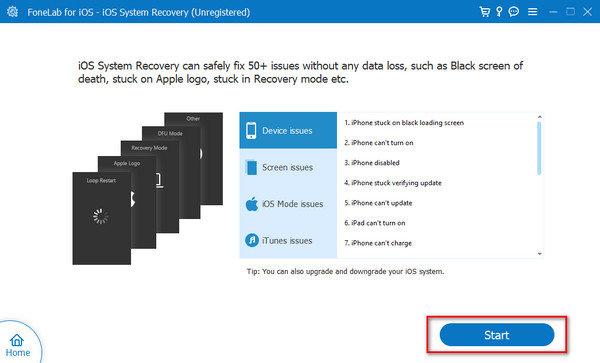
Passo 2Obtenha um cabo USB funcional e conecte o iPhone ao computador. Escolha entre os Avançar Modo e Padrão Modo e leia suas funções antes de decidir qual você usará. Mais tarde, clique no Confirmar botão para continuar.
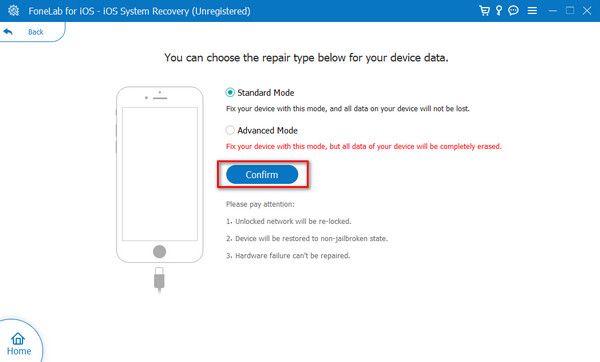
Passo 3Coloque o iPhone em modo de recuperação e siga as instruções na tela para esse procedimento. Depois disso, clique no reparação or Otimize botão para corrigir o problema.
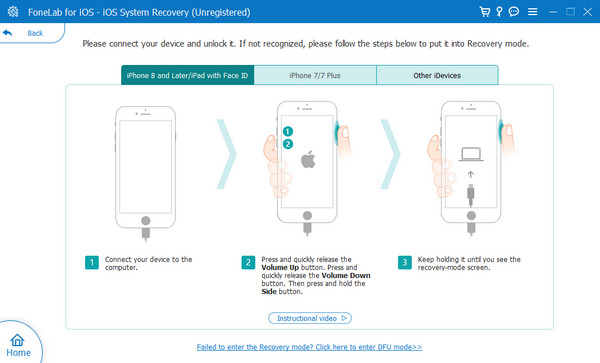
O FoneLab permite que você conserte o iPhone / iPad / iPod do modo DFU, modo de recuperação, logotipo da Apple, modo de fone de ouvido, etc. para o estado normal sem perda de dados.
- Corrigir problemas do sistema iOS com deficiência.
- Extraia dados de dispositivos iOS desativados sem perda de dados.
- É seguro e fácil de usar.
Parte 6. Perguntas frequentes sobre como corrigir o upload pausado para o iCloud
O que devo fazer se o upload do iCloud permanecer pausado apesar de tentar todas as etapas de solução de problemas?
Neste tipo de cenário, o Suporte Apple é necessário. Eles são profissionais registrados na Apple para corrigir problemas menores e maiores em seus dispositivos Apple, como iPhones. Certifique-se de ter orçamento suficiente para o processo de reparo que será executado. A razão é que o processo de consulta e reparo não será gratuito.
Existe uma alternativa ao iCloud que possa fazer backup dos meus dados?
Sim. Existem armazenamento alternativo baseado em nuvem para o iCloud fazer backup de dispositivos Apple, como iPhones. Alguns deles são Google Drive, Microsoft OneDrive e Dropbox. No entanto, os programas de backup mencionados não estão integrados ao iPhone. Você precisa criar uma conta para eles e fazer backup manualmente dos dados do seu iPhone, enviando-os.
Isso é tudo sobre como se livrar da mensagem de erro Uploading to iCloud Paused! Esperamos que você considere os métodos desta postagem úteis para resolver o problema mencionado. Além disso, esperamos que você use a ferramenta de terceiros recomendada para corrigir o mau funcionamento. Você tem mais perguntas sobre esse assunto? Por favor, não hesite em colocá-los na seção de comentários na parte inferior. Ficaremos felizes em ajudá-lo no futuro. Obrigado!
O FoneLab permite que você conserte o iPhone / iPad / iPod do modo DFU, modo de recuperação, logotipo da Apple, modo de fone de ouvido, etc. para o estado normal sem perda de dados.
- Corrigir problemas do sistema iOS com deficiência.
- Extraia dados de dispositivos iOS desativados sem perda de dados.
- É seguro e fácil de usar.
